మీరు IT నిపుణుడు అయితే మరియు మీ Windows PCలో లోడ్ అవుతున్నప్పుడు చిక్కుకున్న Google Classroomని పరిష్కరించడానికి మీరు ఒక మార్గం కోసం చూస్తున్నట్లయితే, మీరు ప్రయత్నించగల కొన్ని అంశాలు ఉన్నాయి.
ముందుగా, మీరు Google Classroom యొక్క తాజా వెర్షన్ని ఉపయోగిస్తున్నారని నిర్ధారించుకోండి. మీరు కాకపోతే, నవీకరించడానికి ప్రయత్నించండి మరియు అది సమస్యను పరిష్కరిస్తుందో లేదో చూడండి.
మీరు తాజా సంస్కరణను ఉపయోగిస్తుంటే, మీ కంప్యూటర్ను పునఃప్రారంభించి ప్రయత్నించండి. కొన్నిసార్లు, ఒక సాధారణ పునఃప్రారంభం లోడ్ చేయడంలో చిక్కుకున్న వాటిని పరిష్కరించగలదు.
ఈ రెండూ పని చేయకపోతే, Google Classroomను అన్ఇన్స్టాల్ చేసి, మళ్లీ ఇన్స్టాల్ చేయడానికి ప్రయత్నించండి. కొన్నిసార్లు, యాప్ పాడైపోవచ్చు మరియు మళ్లీ ఇన్స్టాల్ చేయడం ద్వారా దాన్ని పరిష్కరించవచ్చు.
cfmon.exe అంటే ఏమిటి
మీకు ఇంకా సమస్య ఉంటే, సహాయం కోసం మీరు Google సపోర్ట్ని సంప్రదించవచ్చు.
చాలా మంది వినియోగదారులు ఉపయోగించలేరని నివేదించారు లోడ్ అవుతున్నప్పుడు Google Classroom స్తంభింపజేస్తుంది Windows PCలో. సమస్య సాధారణంగా బ్రౌజర్ కాష్ అవినీతికి సంబంధించినది; అయితే, ఇది ఒక్కటే పరిష్కారం కాదు; కాబట్టి ఈ పోస్ట్లో, సమస్యను పరిష్కరించగల పరిష్కారాలను మేము చూస్తాము.

Google Classroom ఎందుకు లోడ్ కావడం లేదు?
Google Classroom ఒక వెబ్ అప్లికేషన్; అందువల్ల, ఇది Windows కంప్యూటర్లలోని బ్రౌజర్లలో పని చేస్తుంది. బ్రౌజర్లో పాడైన కాష్ లేదా కుక్కీలు వంటి ఏదైనా తప్పు ఉంటే, అప్పుడు వెబ్ అప్లికేషన్ ప్రభావితమవుతుంది. బ్రౌజర్ సమస్యలే కాదు; ఏదైనా సెట్టింగ్లు అవసరమైన సేవలకు అనుకూలంగా లేకుంటే, క్లాస్ ప్రతిస్పందించడం ఆపివేస్తుంది.
Google Classroom Windows PCలో లోడ్ అవుతోంది
విండోస్ పిసిలో లోడ్ అవుతున్నప్పుడు గూగుల్ క్లాస్రూమ్ స్తంభింపజేస్తే, దిగువ ఇచ్చిన పరిష్కారాలను అనుసరించండి:
- బ్రౌజర్ కాష్ని క్లియర్ చేయండి
- మీ బ్రౌజర్ మరియు PCని పునఃప్రారంభించండి
- మీ ఇంటర్నెట్ కనెక్షన్ని తనిఖీ చేయండి
- హార్డ్వేర్ త్వరణాన్ని నిలిపివేయండి
- పొడిగింపు వైరుధ్యాన్ని పరిష్కరించండి
- సురక్షిత DNS ఫీచర్ని ఆఫ్ చేయండి
- బ్రౌజర్ని మళ్లీ ఇన్స్టాల్ చేయండి
మొదలు పెడదాం.
1] బ్రౌజర్ కాష్ని క్లియర్ చేయండి
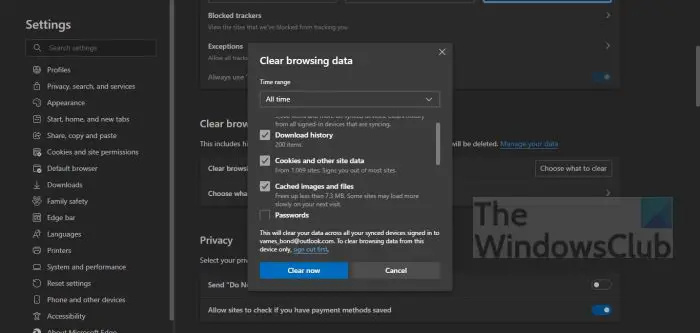
మీ కంప్యూటర్లో స్థానికంగా నిల్వ చేయబడిన బ్రౌజర్ కాష్, కొన్ని సందర్భాల్లో, పాడైపోయి, అప్లికేషన్ లోడ్ అవుతున్నప్పుడు స్తంభింపజేస్తుంది. Google Classroomని దాని మునుపటి స్థితికి తిరిగి తీసుకురావడానికి, మేము కాష్ని తొలగిస్తాము మరియు అది పనిచేస్తుందో లేదో చూస్తాము. అదే విధంగా ఎలా చేయాలో ఇక్కడ ఉంది.
Chrome
- Chromeని తెరిచి, 'అధునాతన సెట్టింగ్లు' క్లిక్ చేసి, ఎంచుకోండి అదనపు సాధనాలు ఎంపిక
- నొక్కండి' బ్రౌసింగ్ డేటా తుడిచేయి ' మరియు మీరు తొలగించాలనుకుంటున్న అంశాలను ఎంచుకోండి.
- చివరగా, క్లియర్ డేటా బటన్ను క్లిక్ చేయండి. మీ Chrome బ్రౌజర్ని పునఃప్రారంభించండి.
ఫైర్ ఫాక్స్
- Mozilla Firefoxని ప్రారంభించండి.
- మూడు పంక్తులపై క్లిక్ చేయండి.
- ఎంచుకోండి గ్రంథాలయము ఎంపిక
- మారు చరిత్ర > ఇటీవలి చరిత్రను క్లియర్ చేయండి ఎంపిక
- చివరగా, అవసరమైన అన్ని ఎంపికలను తనిఖీ చేయండి.
- ఇప్పుడు క్లియర్ చేయి క్లిక్ చేయండి
ముగింపు
- అంచుని తెరవండి.
- మూడు క్షితిజ సమాంతర చుక్కలకు నావిగేట్ చేసి, ఆపై 'సెట్టింగ్లు'కి వెళ్లండి.
- నొక్కండి గోప్యత, శోధన మరియు సేవలు, ఆపై ఎంచుకోండి ఏది క్లియర్ చేయాలో ఎంచుకోండి బటన్ అవుట్ బ్రౌసింగ్ డేటా తుడిచేయి విభాగం.
- సమయ పరిధిని ఆల్ టైమ్కి సెట్ చేయండి, అవసరమైన అన్ని పెట్టెలను చెక్ చేసి, ఆపై ఇప్పుడు క్లియర్ చేయి క్లిక్ చేయండి.
Google Classroomని పునఃప్రారంభించి, అది పనిచేస్తుందో లేదో చూడండి.
2] మీ బ్రౌజర్ మరియు PCని పునఃప్రారంభించండి.
ఈ పరిస్థితి అనేక కారణాల వల్ల సంభవించవచ్చు, అయినప్పటికీ, బ్రౌజర్ను పునఃప్రారంభించడం మరియు PCని పునఃప్రారంభించడం అనేది సులభమైన పరిష్కారాలలో ఒకటి మరియు మీరు కూడా అదే చేయాలని మేము సూచిస్తున్నాము. కొత్త కనెక్షన్ ఏర్పాటు చేయబడుతుంది మరియు బ్రౌజర్ను రీస్టార్ట్ చేసి యాప్ను ప్రారంభించిన తర్వాత, యాప్ను లోడ్ చేయకుండా ఏదైనా బ్లాక్ చేస్తే, అవన్నీ పరిష్కరించబడతాయి. మీరు మీ PCని పునఃప్రారంభించినప్పుడు అదే నిజం, ఇది క్లీన్ స్లేట్ నుండి అప్లికేషన్లతో పని చేయడానికి మిమ్మల్ని అనుమతిస్తుంది. త్రూపుట్ తక్కువగా ఉంటే మీ రూటర్ని రీబూట్ చేయండి మరియు అది అలాగే ఉంటే, మీ ISPని సంప్రదించండి.
3] మీ ఇంటర్నెట్ కనెక్షన్ని తనిఖీ చేయండి
లోడ్ అవుతున్నప్పుడు Google క్లాస్రూమ్ స్తంభింపజేసినప్పుడు, బ్యాండ్విడ్త్ని తనిఖీ చేయడం మరియు మీకు తగినంత ఇంటర్నెట్ స్పీడ్ ఉందని నిర్ధారించుకోవడం చాలా క్లిష్టమైనది. Google క్లాస్రూమ్ మరియు బృందాలు వంటి యాప్లను ఉపయోగిస్తున్నప్పుడు వేగవంతమైన ఇంటర్నెట్ అవసరం. అందువల్ల, బ్యాండ్విడ్త్ను తెలుసుకోవడానికి మేము పేర్కొన్న ఉచిత ఆన్లైన్ ఇంటర్నెట్ స్పీడ్ టెస్టర్లలో దేనినైనా ఉపయోగించి బ్యాండ్విడ్త్ను పరీక్షించబోతున్నాము. నెట్వర్క్కి కనెక్ట్ చేయబడిన అన్ని పరికరాలలో బ్యాండ్విడ్త్ తక్కువగా ఉంటే, మీ ISPని సంప్రదించి, సమస్యను పరిష్కరించమని వారిని అడగండి.
4] హార్డ్వేర్ త్వరణాన్ని నిలిపివేయండి
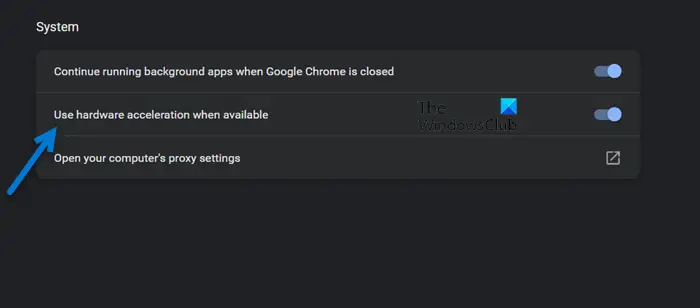
హార్డ్వేర్ త్వరణం అనేది కంప్యూటర్ హార్డ్వేర్ సాధారణం కంటే వేగంగా సాఫ్ట్వేర్తో అనుబంధించబడిన విధులు మరియు విధులను నిర్వహించడానికి ఉపయోగించే ప్రక్రియ. సాఫ్ట్వేర్ పనితీరును మెరుగుపరచడానికి ఇది తెలిసిన సాధనం, అయితే ఈ సందర్భంలో హార్డ్వేర్ త్వరణాన్ని నిలిపివేయమని మేము సిఫార్సు చేస్తున్నాము ఎందుకంటే ఇది లాగ్, లోడ్ మరియు క్రాష్ సమస్యలను కలిగిస్తుంది.
Chrome
- మీ బ్రౌజర్ని ప్రారంభించి, సెట్టింగ్లను తెరవండి.
- క్రిందికి స్క్రోల్ చేసి, క్లిక్ చేయండి ఆధునిక ఎంపిక. అది అందుబాటులో లేకుంటే, తదుపరి దశకు కొనసాగండి.
- 'సిస్టమ్' కింద ఎంపికను తీసివేయి ' అందుబాటులో ఉన్నప్పుడు హార్డ్వేర్ త్వరణాన్ని ఉపయోగించండి ».
ముగింపు
- మైక్రోసాఫ్ట్ ఎడ్జ్ని ప్రారంభించి, సెట్టింగ్ల ప్రాంతానికి వెళ్లండి.
- ఎడమ వైపున ఉన్న సిస్టమ్ మరియు పనితీరు ట్యాబ్పై క్లిక్ చేసి కనుగొనండి అందుబాటులో ఉంటే హార్డ్వేర్ త్వరణాన్ని ఉపయోగించండి.
- ఇప్పుడు హార్డ్వేర్ త్వరణాన్ని నిలిపివేయండి.
ఫైర్ ఫాక్స్
- బ్రౌజర్ను తెరిచి, ఎంపికలను క్లిక్ చేయండి.
- 'జనరల్' విభాగానికి వెళ్లి, 'పనితీరు' ఎంచుకోండి.
- ఎంపికను తీసివేయండి అందుబాటులో ఉన్నప్పుడు హార్డ్వేర్ త్వరణాన్ని ఉపయోగించండి ఎంపిక మరియు Firefoxని పునఃప్రారంభించండి.
ఆ తర్వాత, Google క్లాస్రూమ్ని ప్రారంభించి, అది ఇప్పటికీ హ్యాంగ్ చేయబడి, బాగా పనిచేస్తుందో లేదో తనిఖీ చేయండి. ఇది పని చేస్తుందని ఆశిస్తున్నాను.
5] పొడిగింపు సంఘర్షణను పరిష్కరించండి
పొడిగింపులు యాప్ మరియు వెబ్సైట్లకు అంతరాయం కలిగించవచ్చు, వాటిని లోడ్ చేయకుండా నిరోధించవచ్చు. ఇది వర్తిస్తుందో లేదో తనిఖీ చేయడానికి ఉత్తమ మార్గం అన్ని పొడిగింపులను నిలిపివేయడం, అప్లికేషన్ను అమలు చేయడం, ఆపై వెబ్ అప్లికేషన్తో ఏది విరుద్ధంగా ఉందో తెలుసుకోవడానికి పొడిగింపులను ఒక్కొక్కటిగా ప్రారంభించడం. కాబట్టి, ముందుకు సాగండి మరియు మీ బ్రౌజర్లో పొడిగింపులను నిలిపివేయండి. నిర్దిష్ట పొడిగింపును డిసేబుల్ చేసిన తర్వాత మీ సమస్య పరిష్కరించబడితే, దురదృష్టవశాత్తూ మీరు దాన్ని అన్ఇన్స్టాల్ చేయాలి, ఎందుకంటే ఇది సమస్యలను కలిగిస్తుంది.
6] సురక్షిత DNS లక్షణాన్ని నిలిపివేయండి
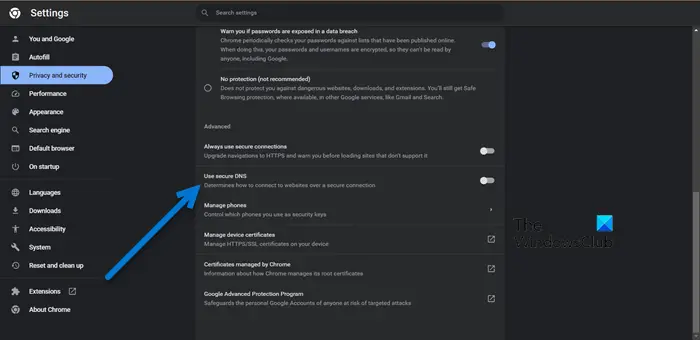
DNS కొన్ని పరికరాలలో Google తరగతి గదికి అంతరాయం కలిగించవచ్చు. భద్రతా కారణాల దృష్ట్యా, DNS నిర్దిష్ట డొమైన్లను పరిష్కరించని పరిస్థితులను నివారించడానికి ఈ లక్షణాన్ని నిలిపివేయడం అవసరం. Google Classroom వ్యక్తిగత డేటాను దొంగిలించదు; కాబట్టి ఈ లక్షణాన్ని నిలిపివేయడం సురక్షితం. సురక్షిత DNS ఫీచర్ను ఎలా ఆఫ్ చేయాలో ఇక్కడ ఉంది.
Chrome
- మీ బ్రౌజర్ని ప్రారంభించి, మూడు చుక్కలపై క్లిక్ చేయండి.
- ఇప్పుడు 'సెట్టింగ్లు' ఎంచుకుని, 'ప్రైవసీ అండ్ సెక్యూరిటీ'పై క్లిక్ చేయండి.
- సెక్యూరిటీ > అడ్వాన్స్డ్ > కింద 'సురక్షిత DNSని ఉపయోగించండి' ఎంపికను ఆఫ్ చేయండి.
ముగింపు
- బ్రౌజర్ను తెరవండి.
- మూడు నిలువు చుక్కలపై క్లిక్ చేసి, 'సెట్టింగ్లు' ఎంచుకోండి.
- వెళ్ళండి గోప్యత, శోధన మరియు సేవలు ఆపై ఎంపికను తీసివేయండి వెబ్సైట్ల కోసం నెట్వర్క్ చిరునామాను ఎలా చూడాలో పేర్కొనడానికి సురక్షిత DNSని ఉపయోగించండి.
ఇప్పుడు Google Classroomకు సైన్ ఇన్ చేసి, సమస్యను తనిఖీ చేయండి.
7] బ్రౌజర్ని మళ్లీ ఇన్స్టాల్ చేయండి
పైన ఉన్న పద్ధతులు పని చేయకపోతే, ప్రభావిత సాఫ్ట్వేర్ను మళ్లీ ఇన్స్టాల్ చేయడానికి ప్రయత్నించండి. తాజా ఇన్స్టాల్ యాప్కి సంబంధించిన ప్రతిదానిని భర్తీ చేస్తుంది మరియు అన్ని కాన్ఫిగరేషన్లు మరియు సెట్టింగ్లను అప్డేట్ చేస్తుంది. కాబట్టి, ముందుకు సాగండి మరియు మీ బ్రౌజర్ని అన్ఇన్స్టాల్ చేయండి; దాన్ని తీసివేసిన తర్వాత, మీ కంప్యూటర్ను పునఃప్రారంభించి, ఆపై దాన్ని మళ్లీ జోడించండి.
చదవండి: విండోస్ 11లో ఎడ్జ్ని అన్ఇన్స్టాల్ చేయడం లేదా డిసేబుల్ చేయడం ఎలా?
ఈ పోస్ట్లో పేర్కొన్న పరిష్కారాలను ఉపయోగించి మీరు సమస్యను పరిష్కరించగలరని నేను ఆశిస్తున్నాను.
ఇది కూడా చదవండి: Windows కోసం ఉత్తమ ఉచిత వీడియో కాన్ఫరెన్సింగ్ సాఫ్ట్వేర్.














![లాక్డౌన్ బ్రౌజర్ పని చేయడం లేదు [పరిష్కరించబడింది]](https://prankmike.com/img/browsers/5E/lockdown-browser-is-not-working-fixed-1.png)
